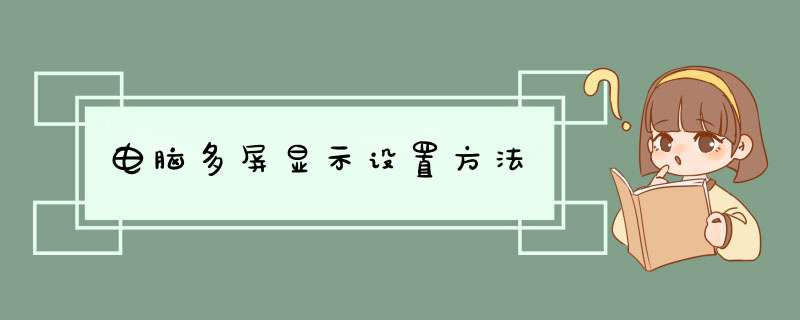
电脑多屏显示设置方法如下:
工具/原料:ROG魔霸新锐G513Q,Windows10。
1、在电脑中,鼠标右键单击桌面,打开菜单选择显示设置选项。
2、在显示设置页面中需要检测电脑显示器,进行排序。
3、显示器排序好之后,打开多显示器设置选项框,选择扩展这些显示器就可以多屏显示 *** 作了。
这里以三星S8手机为例,具体方法如下:
一、首先在手机桌面点击“设置”。
二、 然后在设置界面选择“高级功能”选项。
三、接着打开“多窗口”进入,如图。
四、进入以后,点击“使用最近使用按钮”选项。
五、然后将其开关开启。
六、接着选择“分屏视图”选项。
七、最后返回手机桌面点击下图页面底部红框内的符号即可开启多屏显示。
电脑分屏2个显示器的方法如下:
工具/原料:惠普暗影精灵6、Windows 10、本地设置。
1、在电脑桌面空白桌面,鼠标右键打开菜单,选择显示设置选项。
2、在设置页面中,打开显示选项。
3、在右侧页面中,多显示设置选择框中,选择扩展这些显示器选项。
4、设置好了之后,我们就可以多屏显示,在重新排列显示器选择框中,我们可以更改屏幕的左右顺序。
欢迎分享,转载请注明来源:内存溢出

 微信扫一扫
微信扫一扫
 支付宝扫一扫
支付宝扫一扫
评论列表(0条)